Como consertar um Eero que não se conecta à Internet
Eero é um sistema Wi-Fi fornecido pela Amazon que usa um sistema de modem mesh para fornecer uma rede Wi-Fi melhor em uma área maior. Ele foi projetado para substituir os roteadores como os conhecemos hoje. Além disso, com o eero 6 disponível a um preço acessível, o eero está tornando realidade o sonho das pessoas de ter um sistema Wi-Fi estável e seguro, independentemente de seu provedor de serviços de Internet (ISP).
Às vezes, um O dispositivo eero não se conecta à Internet, mas há algumas correções rápidas que podem ajudar a resolver o problema rapidamente.
Reinicie o Eero e o modem
Ao lidar com um computador problema, o velho ditado de desconectá-lo e voltar a ligá-lo geralmente funciona. Desconecte o cabo de alimentação do dispositivo principal, aguarde 30 segundos e conecte-o novamente.
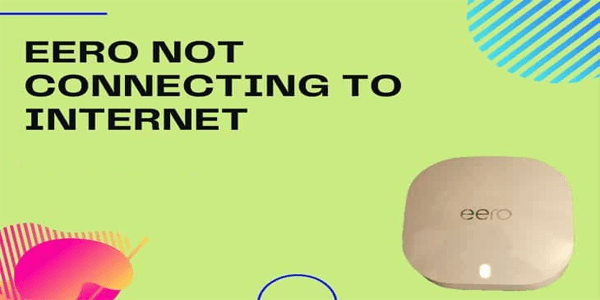
Este ato é tecnicamente chamado de”ligar e desligar”. um dispositivo, isso também pode ser feito ligando e desligando o dispositivo por meio do botão liga/desliga (se houver). Lembre-se de que pressionar o botão”Redefinir”em um modem ou roteador redefine suas configurações de rede e é um pouco mais avançado método de solução de problemas.
Embora o ciclo de energia não reinicie o dispositivo, ele o força a repetir o processo de aquisição de conexão. Isso pode resolver problemas de conectividade simples e de curto prazo.
Você pode repetir esse processo para o modem ISP e para o gateway (principal) eero para ver se o problema é resolvido.
Verifique sua conexão com a Internet
O Eero é basicamente um roteador Wi-Fi que espalha uma rede existente, e não há muito o que fazer para fornecer internet se o seu ISP estiver com problemas.
A maneira mais fácil de detectar se o eero está recebendo uma conexão com a Internet é conectar um PC diretamente ao roteador via cabo. Isso permite que você acesse as configurações avançadas e verifique se está recebendo um sinal de rede.
Como alternativa, você pode usar o aplicativo eero fornecido para solução de problemas limitada. Consulte o manual de instruções do seu dispositivo eero para obter mais informações sobre a rede.
Para o eero 6 normal, o dispositivo principal é aquele com duas portas Ethernet, uma das quais vai para o modem do ISP para fornecer uma conexão à Internet. Isso deixa o outro aberto para uma conexão de PC.
Se uma visão geral das configurações de conexão no eero diretamente não produzir resultados, conecte-se ao modem ISP. Se você tiver acesso à web, algo está errado com a conexão entre o modem e o eero ou o eero modem. Caso contrário, você precisará consultar seu ISP para corrigir um problema geral de conexão.
Modo Bridge desativado
O sistema eero não funciona sem um modem fornecido por um ISP para rotear o tráfego de rede. Para alguns ISPs, esse modem funciona como um roteador. Infelizmente, dois roteadores conectados (em oposição às conexões modem-roteador e roteador-switch) precisam ser NAT-bridge ou ter uma configuração complexa para funcionar sem erros. Se o dispositivo do seu ISP for usado apenas como um modem, seu modo de ponte precisa ser ativado.
Para localizar o modo de ponte em seu roteador/modem de ISP, consulte o manual de instruções do dispositivo para obter informações precisas.
Posteriormente, colocar um eero no modo bridge desativa seus serviços de rede enquanto ainda permite que ele forneça acesso Wi-Fi.
Não é aconselhável ativar o modo bridge porque nesse caso, você acabará perdendo o acesso aos perfis familiares, bloqueio de dispositivos, eero Labs, eero Secure, configurações avançadas de rede, etc. Ainda assim, se por algum motivo você precisar ativar o modo bridge, nada será retirado da velocidade e estabilidade.
Como ativar o modo Bridge no Eero
Pessoas com certos tipos de configurações de rede precisam gerenciar sua rede através do roteador existente. É por isso que existe o modo bridge no eero. No entanto, não é aconselhável ter esse modo ativado, pois ele tira alguns dos recursos eero mais avançados.
Ainda assim, se você pertence ao grupo de pessoas que precisa ter o modo bridge ativado, veja como fazer isso:
Abra o aplicativo eero e toque em “Configurações”no canto inferior direito.
Toque em “Avançado.”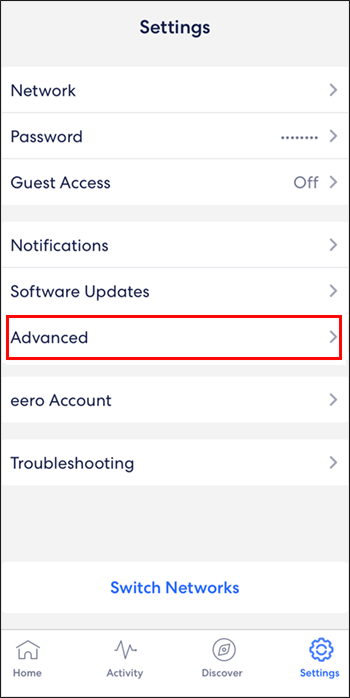 Toque “DHCP e NAT.”
Toque “DHCP e NAT.”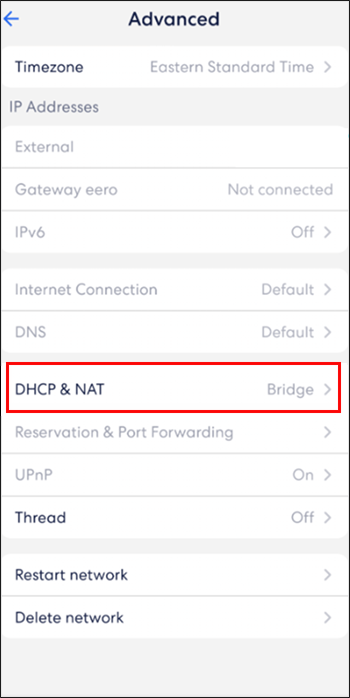 Alternar de”Automático”para”Ponte”.
Alternar de”Automático”para”Ponte”.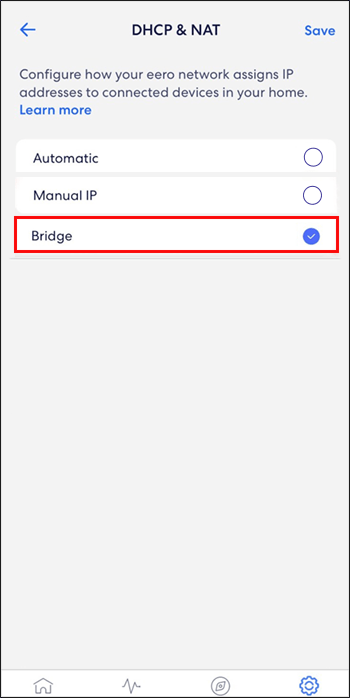 Toque no botão”Salvar”no canto superior direito.
Toque no botão”Salvar”no canto superior direito.
Reinstalando o aplicativo móvel Eero
Alguns usuários compartilharam que excluir seu aplicativo móvel eero e reinstalá-lo pode ajudar com o problema de o eero não se conectar à Internet. Às vezes, reinstalar o aplicativo ajuda a garantir que o aplicativo esteja atualizado e totalmente funcional.
Se estiver com problemas para baixar ou encontrar o aplicativo eero em seu telefone, acesse o aplicativo da Apple Storeou Google Play e digite”eero app”na barra de pesquisa. Em seguida, você pode baixá-lo ou desinstalá-lo.
Excluir e adicionar novamente o Eero
O mais comum as configurações do eero incluem ter mais de um eero, pois isso melhora muito a cobertura da casa, o que consequentemente melhora a velocidade da internet em algumas áreas. Se apenas um dos eeros estiver com problemas de conexão com a internet, a melhor opção é removê-lo de o aplicativo e adicione-o novamente.
Você pode simplesmente excluir um dispositivo eero seguindo estas etapas:
Abra o aplicativo eero em seu dispositivo.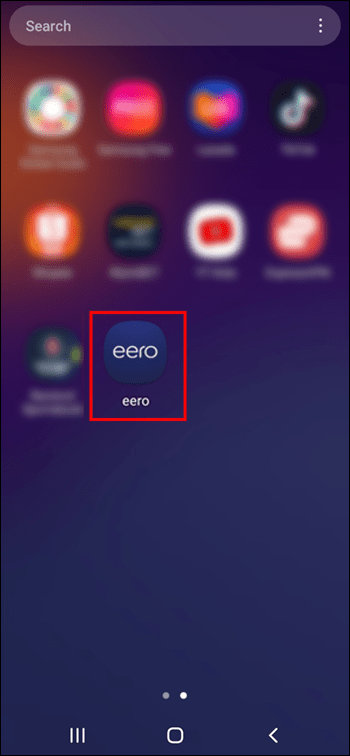 Toque no eero que deseja excluir.
Toque no eero que deseja excluir.
Toque em”Avançado.”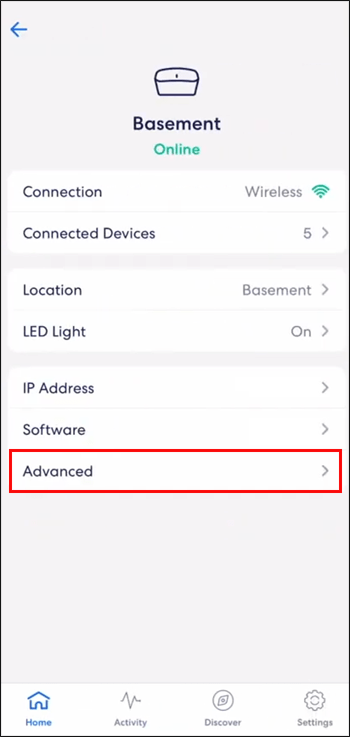 Toque no botão”Remover”com o nome do Eero que você deseja excluir.
Toque no botão”Remover”com o nome do Eero que você deseja excluir.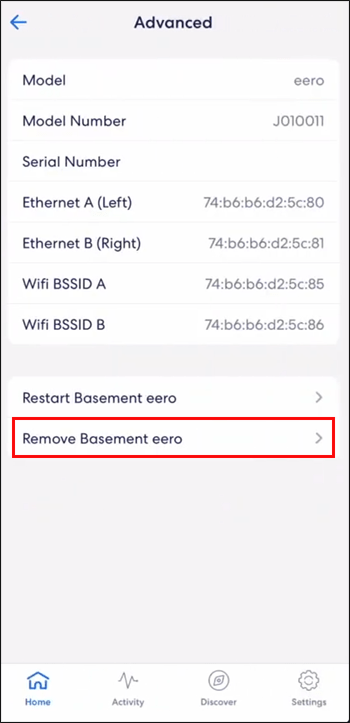 Toque em”Remover da rede”na parte inferior da tela.
Toque em”Remover da rede”na parte inferior da tela.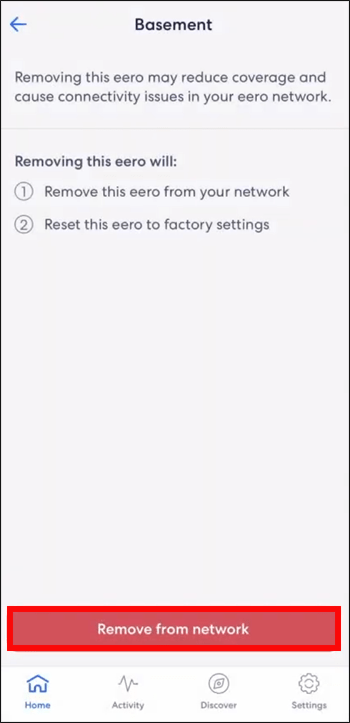
Quando quiser adicionar novamente o eero, você pode apenas usar estas etapas:
Abra o aplicativo eero no seu dispositivo.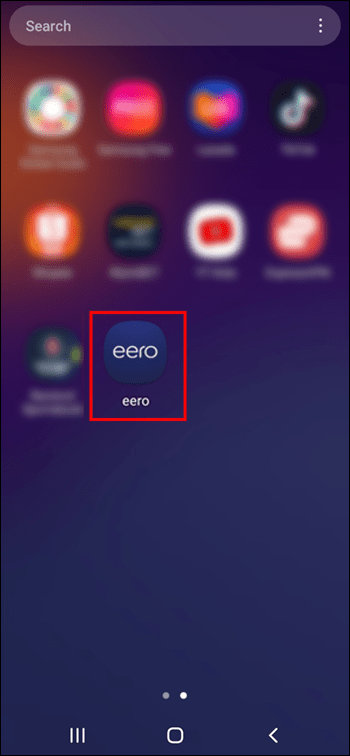 Toque no ícone”+”azul no canto superior direito.
Toque no ícone”+”azul no canto superior direito.
Toque em”Adicionar ou substituir dispositivos eero.”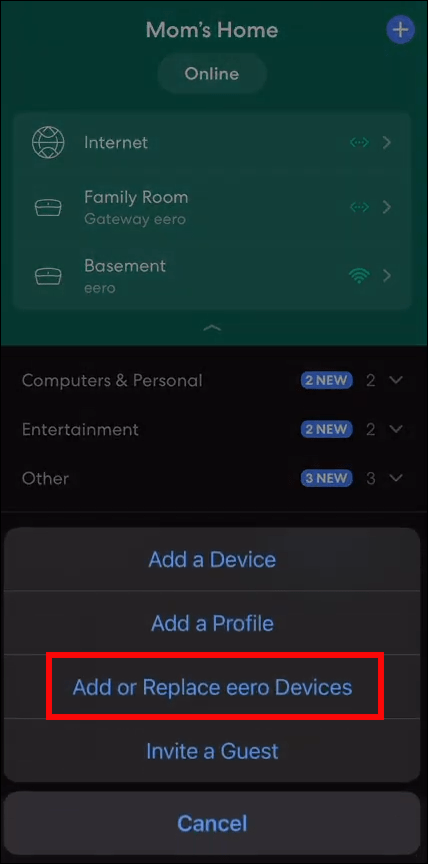 Toque em”Adicionar dispositivo eero”
Toque em”Adicionar dispositivo eero”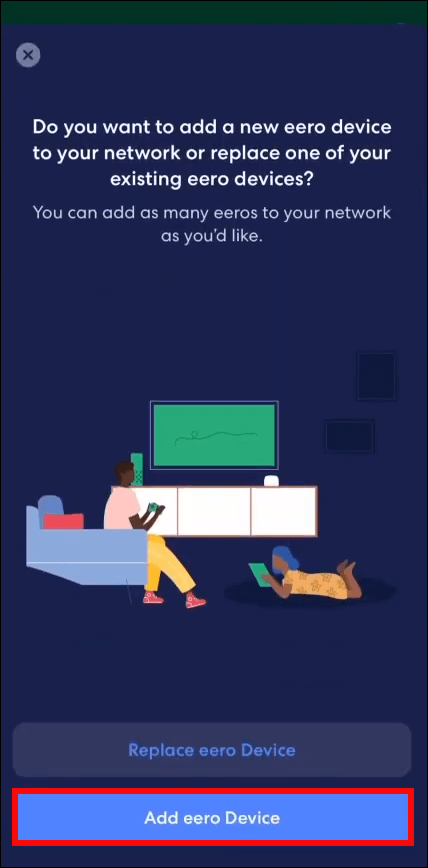 Siga as instruções de configuração adicionais até que o processo seja concluído.
Siga as instruções de configuração adicionais até que o processo seja concluído.
Eero-ly Simple
O Eero é uma ótima maneira de trazer mais controle sobre Wi-Fi e fornecer acesso simplificado à rede em distâncias maiores, mas é imperfeito. Felizmente, a maioria dos problemas de conectividade pode ser corrigida rapidamente.
Conte-nos na seção de comentários se você já teve que lidar com problemas de conexão com seu eero e como os corrigiu.
Isenção de responsabilidade: algumas páginas deste site podem incluir um link de afiliado. Isso não afeta nosso editorial de forma alguma.